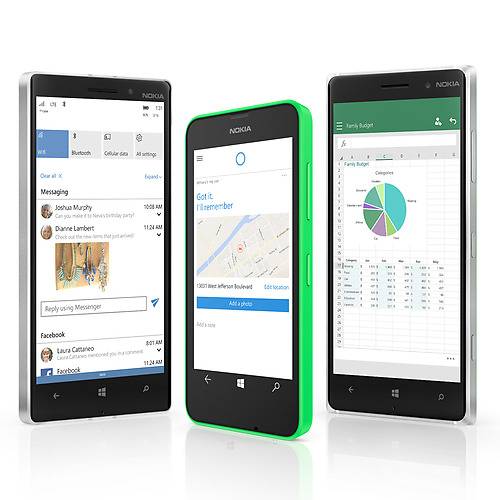
Каждый релиз предварительной сборки Windows 10 Mobile сопровождается различными багами и неполадками. Они постоянно раздражают и не дают толком использовать свой смартфон на повседневной основе. Наблюдения за различными билдами привели нас к одному интересному выводу: для максимальной производительности сборок Windows 10 Mobile, всегда делайте сброс настроек вашего устройства.
И прежде чем вы начнете возмущаться почему так и что это за бред, уверим вас, что ничего сверхъестественного в этом нет. Раз вы уже установили себе Windows 10 Mobile Insider Preview, значит должны быть готовы минимум к багам или сбросу настроек и максимум к окирпичиванию вашего смартфона и его дальнейшей перепрошивке. Так что это нормальная практика. Тестирование — дело непростое и только для отчаянных.
С другой стороны, если вы удовлетворены работой инсайдерских сборок на вашем телефоне, можете оставить все как есть и не делать сброс. Это полностью на добровольных основаниях. Мы просто делимся своими наблюдениями, поскольку практически во всех случаях наши смартфоны работали куда быстрее именно после полного сброса настроек Windows 10 Mobile.
Чтобы переход на Windows 10 Mobile и сброс (в случае необходимости) прошел максимально гладко, вот парочка советов:
- Сделайте бекап устройства. Перейдите в настройки — резервные копии — создать резервную копию (Windows Phone 8.1). Это позволит вам быстро восстановить ваши приложения и настройки после сброса. На Windows 10 Mobile перейдите в параметры — резервное копирование — дополнительно — создать резервную копию.
- Выполните сброс настроек. На Windows Phone 8.1 перейдите в настройки — сведения об устройстве — сброс настроек — подтвердите сброс. На Windows 10 Mobile перейдите в параметры — сведения об устройстве — сброс. Подтвердите.
- При необходимости восстановите резервные копии или начните все заново.
Если ваш телефон окирпичился, не включается или намертво завис (такое может случится во время обновления, несовершенная техника же), вам придется делать хард-ресет кнопками.
Процедура весьма проста: зажмите клавишу питания до вибрации. После вибрации тут же зажмите клавишу уменьшения громкости до появления восклицательного знака на экране. Потом нажмите клавишу увеличения громкости, затем клавишу уменьшения громкости, затем клавишу питания и клавишу уменьшения громкости. После этого смартфон восстановится.
Важный вопрос: когда делать сброс настроек? Вы можете обновить устройство до Windows 10 Mobile и затем сбросить настройки, таким образом полностью очистив и подготовив телефон к работе с новой ОС. Опционально можно полностью стереть телефон до обновления и по завершению обновления снова сделать вайп. Но это только в том случае, если вы настоящий перфекционист. Кстати, в этом случае процесс миграции данных после обновления пройдет куда быстрее.
Итог: в любой непонятной ситуации делайте сброс настроек.

Любая операционная система не застрахована от различного рода ошибок. Если смартфон начинает работать неправильно, зависать или постоянно перезагружаться, стоит озаботиться вопросом, как сбросить настройки на Виндовс Фон.
Существует два способа вернуть мобильный гаджет к заводским настройкам – так называемые Soft Reset и Hard Reset. Расскажем о каждом из них подробнее.
Важно знать: Сброс настроек удаляет ВСЕ пользовательские данные, в том числе контакты, сообщения, установленные из Магазина приложения, фотографии, видео и так далее, поэтому следует, если это возможно, заранее выполнить резервное копирование нужной информации.
Soft Reset
Этот способ можно использовать, если смартфон реагирует на касания и запускает приложение настроек. Чтобы выполнить сброс настроек, необходимо зайти в настройки, перейти в категорию «Система», выбрать пункт «О системе», затем пролистать вниз и нажать кнопку «Сброс настроек».



Появится диалоговое окно с предупреждением об удалении личного контента. Если владелец аппарата уверен в намерении обнулить операционную систему, можно нажимать кнопку «Да» (при желании можно также установить галочку напротив пункта «Также очистить SD-карту», чтобы отформатировать установленную карту памяти).

Начнется выполнение операции возврата ОС Windows 10 Mobile к исходному состоянию, после чего устройство перезагрузится и предложит пользователю задать необходимые настройки – дату, время, имя учетной записи и так далее.
Существует еще один способ сбросить настройки на Windows Phone через Soft Reset: нужно набрать на клавиатуре смартфона команду ##777#, после чего откроется диалоговое окно, в котором нужно нажать кнопку Reset. Устройство перезагрузится и вернется к заводским настройкам.


Кроме последовательности действий, оба способа ничем не отличаются друг от друга – в любом случае пользователь получит одинаковый результат.
Hard Reset
Этим способом стоит воспользоваться, если смартфон выключился и не включается или завис намертво и не реагирует на действия пользователя. Чтобы сделать сброс настроек на Windows Phone при помощи Hard Reset, необходимо:
— Нажать и удерживать одновременно клавиши уменьшения громкости и включения аппарата до появления легкой вибрации.
— Зажать клавишу уменьшения громкости и удерживать, пока на экране не появится символ «!».
— Поочередно нажать клавиши увеличения громкости, уменьшения громкости, включения, уменьшения громкости.
— Подождать, пока смартфон перезагрузится, а его операционная система вернется к заводским настройкам (это может занять несколько минут).
Важно знать: Перед обнулением ОС Windows Mobile необходимо убедиться, что батарея смартфона заряжена хотя бы на 50%. Если аппарат выключится во время сброса настроек, могут возникнуть проблемы с его дальнейшим функционированием, и спасти положение смогут только мастера специализированных сервис-центров.
Читайте также
Sometimes after a long usage, smartphones tend to get slow or sometimes doesnt respond to touch or turn on. There is no exact reason for this, but call it a bug which tends to pile up everyday until it gets you phone slow. In case your Windows 10 Mobile is suffering similar problem including random booting or it gets unresponsive, there are two things you can do, Hard and Soft Reset, before taking it to a service centre.
Soft Reset:
Like Windows Phone, Soft Reset in Windows 10 Mobile can be done by keeping volume down button and home button pressed together for almost 10 second. After few seconds, you should feel the phone vibrating and see the boot screen once again. This is useful if your phone is not booting with a long press on power button or when the screen is not responding as expected. Once the phone restarts, you can release the button and you are good to go.

It can resolve issues like message not received, calls failed , touch screen issues, network issues, lags and sometimes even when file sending fails over bluetooth.
Note : A soft reset will only clear memory, terminate all apps and reload the OS. It won’t erase or access any user data.
Factory / Hard Reset using Buttons
Before I talk about it, there is a fine line between Hard Reset and Factory Reset. In most of the cases, hard reset and factory reset are same. So if your phone is all dead, you can use button combination to factory reset the phone.
Note: Things seems to be little different for Lumia Windows 10 Mobile. It just reboots the phone, and feels like a soft reboot. However, if you have a phone from other OEM, it would be best to check on their help page, or ping us in the comments below.
To perform hard reset, you need to press volume button down + power + camera buttons together until the phone vibrates, and then release the power button only and hold the other buttons down for another five seconds or so, then release all the buttons. This is handy when your phone is completely unresponsive and you have already tried the soft reset once.

Factory / Hard Reset using About
This is to be used only when either you are switching your phone and no longer need data on this phone or when you are selling or exchanging your phone. This process completely wipes out all the data and updates installed on the phone (except for the firmware update). So if you choose this, there is no coming back.
- Make sure to backup your Windows 10 Mobile. I have talked in much detail about it here.
- Make sure to have at least 40% charge on your phone.
- Now go to Settings > System > About > Scroll to the end to find the button which says “Reset your Phone”
- Once done, the phone will confirm you once again, and if you agree it will reboot and you should see spinning gears. Wait for the process to complete and it will take it back to factory settings.
A die-hard fan of Windows, PC Gaming, and Xbox. He is a seasoned content writer with over 15 years of experience in the industry. He is a specialist in writing about Windows, software reviews, troubleshooting Windows, and automation.
Factory resetting your device solves a number of problems. From inexplicable battery issues to performance lags, factory reset is one of the last solutions that a user is recommended before actually going to an expert or a help center. If you are wondering how to factory reset Windows 10 Mobile powered devices for a renewed experience, here are the easy few steps.

How to factory reset Windows 10 Mobile devices:
If you need to factory reset your Windows powered device, it can be done in a few simple steps. Please note, however, that a hard reset erases all the data present on your Lumia device. The process restores your phone to a state of a new device, setting it back to the default configurations. Make sure that you create a backup of your data before proceeding.
- Go to Settings > System > About > Reset your phone.
However, if you can’t access this option or if your Windows 10 Mobile device is stuck, following are the steps to hard reset your Lumia device.
- Turn off your Lumia smartphone.
- Hold down Power and Volume Down keys simultaneously for about 15 seconds until your phone vibrates. If it switches back on, repeat the step.
- When you feel the vibration, release the Power key, but keep on holding the Volume Down button.
- You will next see an exclamation mark on the screen of your Lumia device.
- Press Volume Up, Volume Down, and Power keys.
- Your Lumia device will now reset to the factory settings.
— Relevant news and updates:
- Nearly 40% of Microsoft Employees Tested Windows 10 Before its Public Launch
- First Major Windows 10 Update Hits Microsoft Lumia Devices
- How to Remove Default Apps in Windows 10 – Guide
- Microsoft Responds to Pushy Windows 10 Notifications; Claims It’ll Never Force Users
- How to Sync Android or iOS Devices with Your Windows 10 PC
- How to Have Quick and Easy Access to Your Favorite Content – Windows 10 Tips
